文章詳情頁
win10系統中設置桌面透明具體操作流程
瀏覽:2日期:2022-12-21 13:29:26
最近一部分用戶詢問win10系統是怎么設置桌面透明的?在這篇教程內就帶來了win10系統中設置桌面透明的具體操作流程。

1、首先我們打開操作系統,進入桌面,如下所示,我們可以看到操作中心是沒有透明的
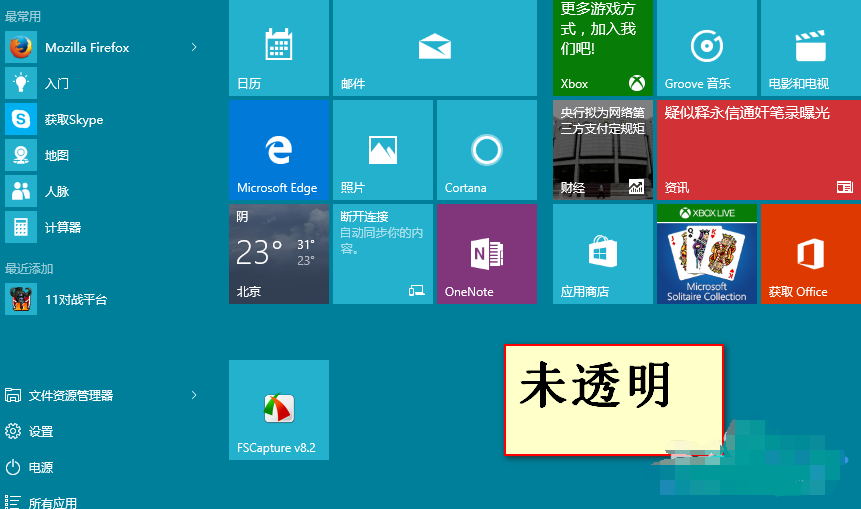
2、接著我們開始設置,右鍵桌面空白處——個性化
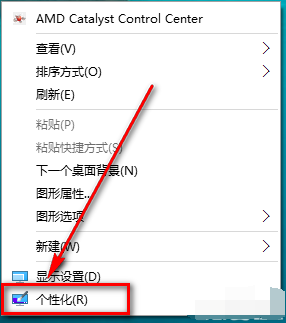
3、點擊個性化以后彈出下面的窗口
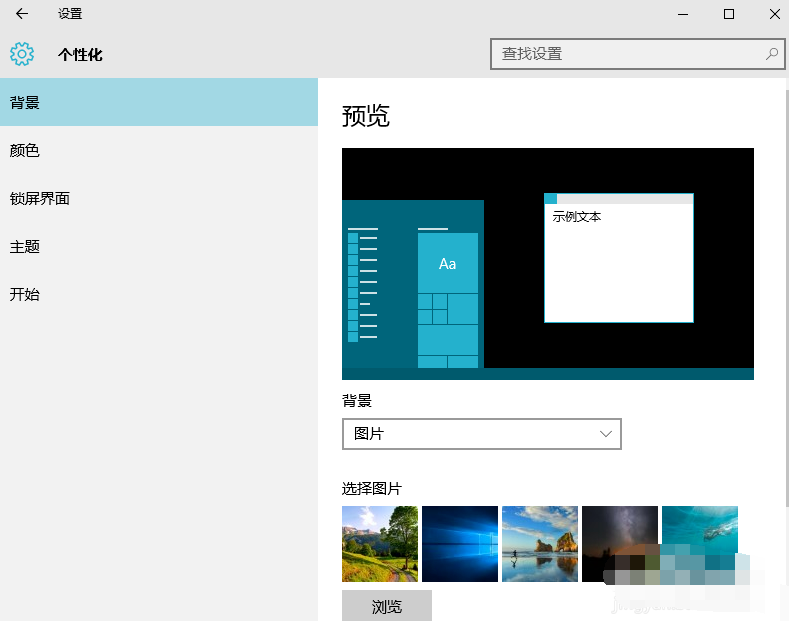
4、在這里我們點擊顏色,彈出下圖的窗口
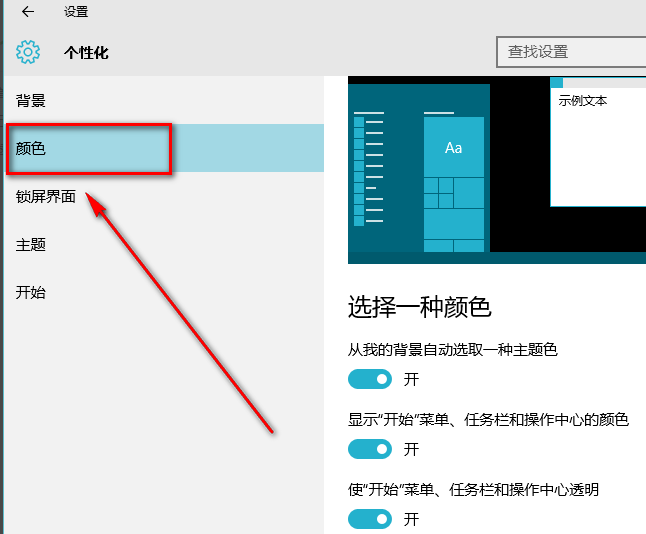
5、下拉菜單,找到“使開始菜單、任務欄、操作中心透明”,然后將開關點擊到開上,這樣就開了了透明模式
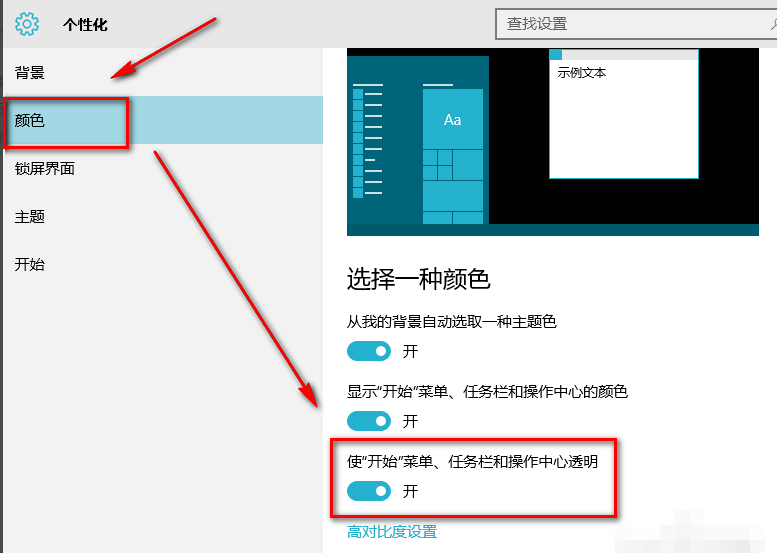
6、下面看看效果圖
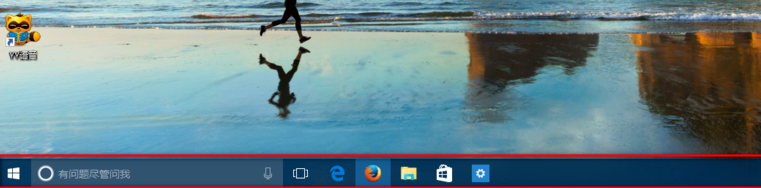
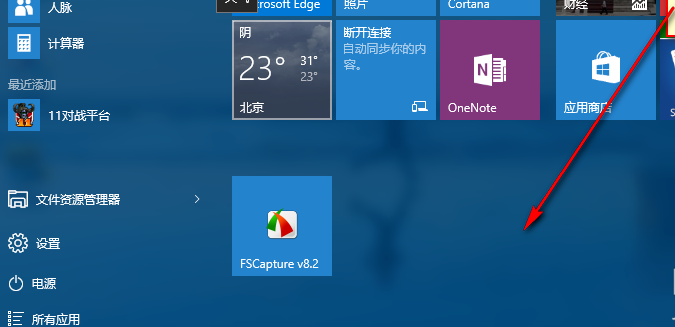
下面再教大家一個桌面圖標變透明的方法
1、在桌面上新建一個文件夾,然后右鍵點擊該文件夾,在彈出菜單中選擇“屬性”菜單項
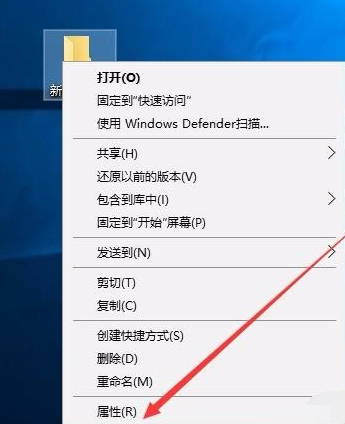
2、在打開的新文件夾屬性窗口,點擊右側的“自定義”標簽
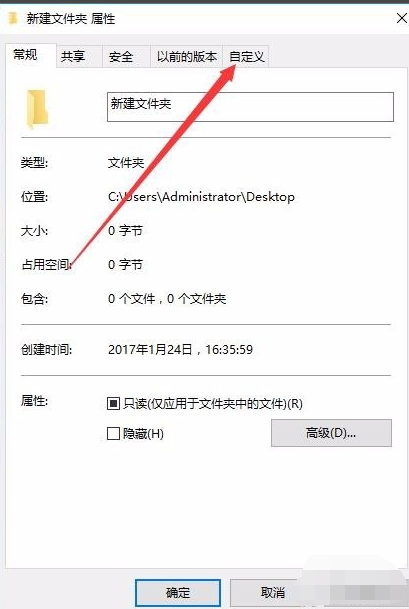
3、然后在打開的自定義標簽頁面中,點擊下面的“更改圖標”按鈕

4、在打開的新窗口中選擇一個透明的圖標,然后點擊下面的“確定”按鈕
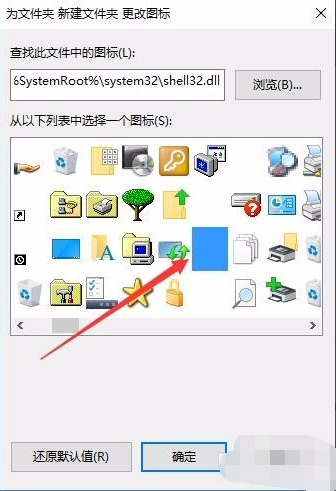
5、這時我們可以看到文件夾已變成透明的了,接下來我們把文件夾名稱也設置為透明的,右鍵點擊文件夾,然后選擇“重命名”菜單項

6、在彈出菜單中選擇插入菜單項,然后在下一級菜單中隨便選擇一個菜單項

7、這時就可以看到剛才新建的文件夾,已變成完全透明的文件夾了
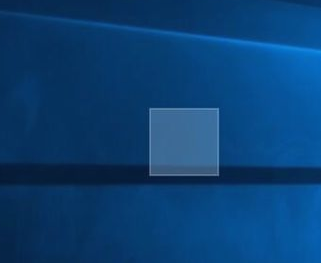
根據上文呈現的win10系統中設置桌面透明的具體操作流程,你們自己也趕緊去設置吧!
相關文章:
1. Win11怎么設置任務欄小圖標?Win11設置任務欄小圖標的方法2. 如何一鍵關閉所有程序?Windows系統電腦快捷關閉所有程序教程3. Win10電腦制作定時關機代碼bat文件教程4. 怎么檢測電腦是否支持Win11系統?電腦無法運行Win11怎么辦?5. Win10提示無法正常啟動你的電腦錯誤代碼0xc0000001的解決辦法6. Win10專注助手自動打開怎么辦?Win10注助手自動打開的解決方法7. dllhost.exe進程占用CPU很高怎么解決?全面解析dllhost.exe進程8. Win10怎么卸載重裝聲卡驅動?Win10卸載聲卡驅動詳細教程9. Win11的開機音效要怎么設置?10. Win10更新原神2.1版本B服崩潰缺少PCgamesSDK.dll怎么辦?
排行榜
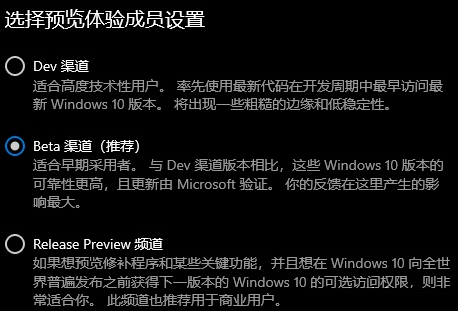
 網公網安備
網公網安備